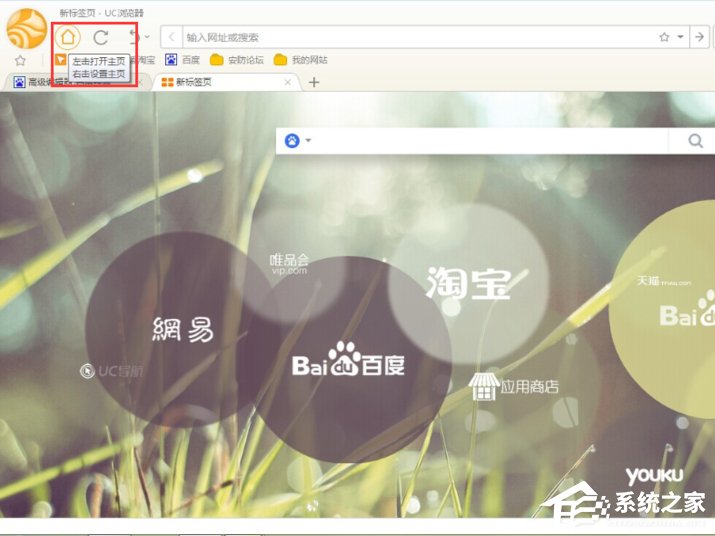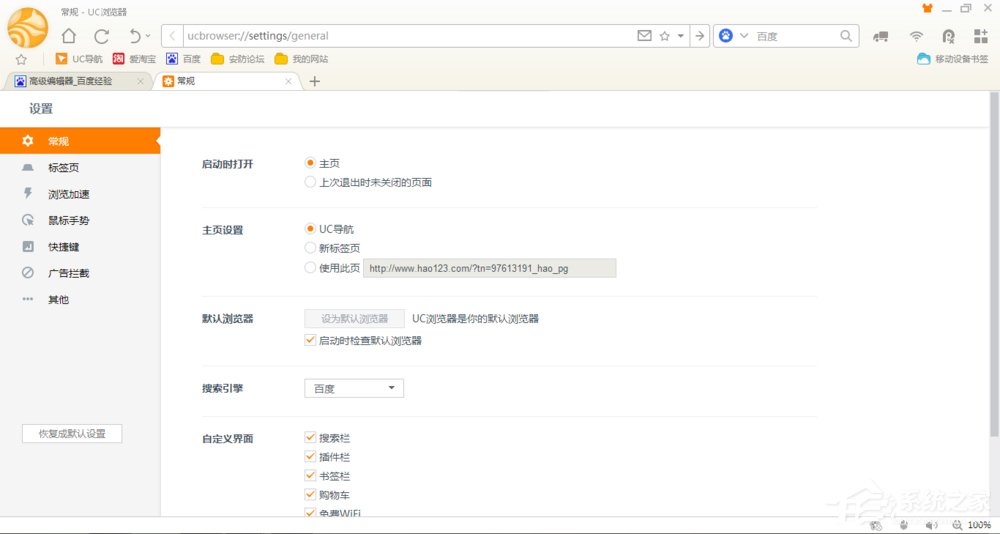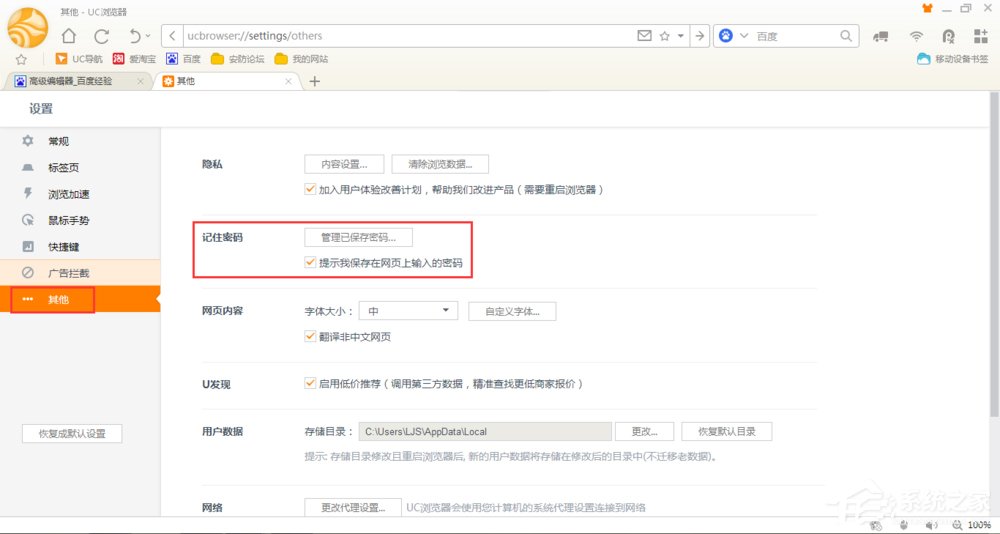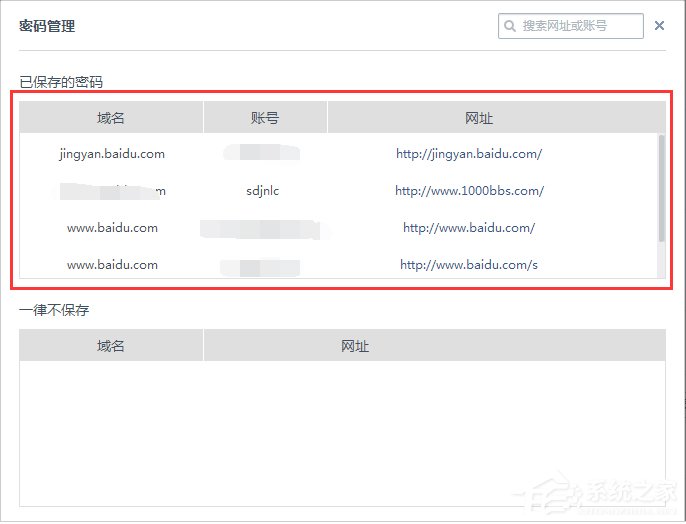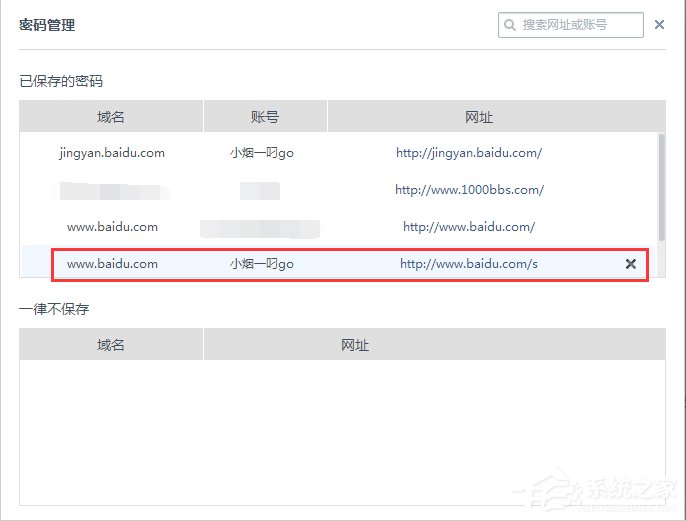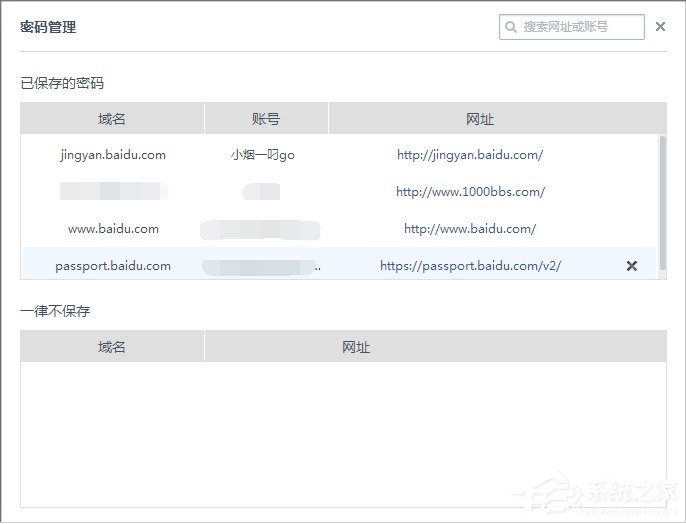| 怎么查看与删除UC浏览器已保存用户名和密码 | 您所在的位置:网站首页 › uc怎么进网站 › 怎么查看与删除UC浏览器已保存用户名和密码 |
怎么查看与删除UC浏览器已保存用户名和密码
|
当前位置:系统之家 > 系统教程 > 怎么查看与删除UC浏览器已保存用户名和
怎么查看与删除UC浏览器已保存用户名和密码
时间:2018-05-03 11:49:59 作者:xiaoz 来源:系统之家 1. 扫描二维码随时看资讯 2. 请使用手机浏览器访问: https://m.xitongzhijia.net/xtjc/20180503/125637.html 手机查看 评论 反馈  本地下载
UC浏览器 V6.2.3831.3 绿色精简版
本地下载
UC浏览器 V6.2.3831.3 绿色精简版
大小:70.63 MB类别:网页浏览 我们使用UC浏览器上网,有时经常会输入各种账户密码,并将它们保存在UC浏览器中,以方便我们下次登入网页时浏览器就能自动帮助我们登入账号,那么我们该如何查看UC浏览器已保存的网页的用户名和密码呢? 1、首先在电脑上打开UC浏览器,在菜单栏可以看到一个小房子图标,左击可打开主页,右击可打开设置主页。如下图所示。
2、右击打开UC浏览器的设置主页,如下图所示。
3、点击左侧工具栏里的【其它】选项,进入其它选项下的功能键,可以看到保存密码功能。
4、点击【记住密码】功能里的【管理已保存密码】选项,进入密码管理界面,如下图所示。
5、将鼠标放到已保存密码的网站一栏,在右侧都会显示一个删除按钮,如下图所示。
6、点击删除按钮,可以将已保存的密码删除。
7、如果使用的是公用电脑,不建议使用保存密码功能,建议使用完毕后及时的删除已保存的密码,否则会被他人自动登录你的账户,造成不必要的损失。
以上就是UC浏览器查看与删除已保存用户名和密码的方法,按上述操作即可删除删除以保存的账户信息。 标签水印相机如何修改时间 水印相机时间修改方法 下一篇 > Windows系统画图工具刷子工具使用教程 相关教程 UC浏览器怎么清除浏览记录?UC浏览器除浏览记... UC浏览器如何关闭自动安装应用设置操作教学分... UC浏览器网页版入口_UC浏览器网页入口网址 UC浏览器屏蔽的网站怎么打开? UC怎么设置无痕浏览记录?开启UC无痕浏览模式 UC浏览器怎么把百度设置为默认搜索引擎? 手机UC浏览器打不开的原因及解决方法 UC浏览器如何下载网页视频?UC浏览器下载网页... UC浏览器如何添加书签?UC浏览器添加书签的方... UC浏览器如何更换皮肤?UC浏览器更换皮肤的方...
百度网盘会员怎么免费领取-2023百度网盘超级会员免费领取方法 
Edge怎么设置一打开就是新标签页?一招轻松搞定! 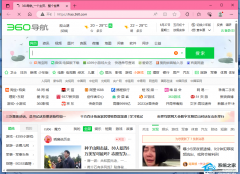
Edge浏览器打开是360导航怎么办?Edge默认主页是360怎么取消? 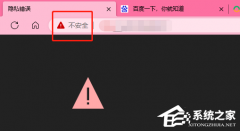
Edge浏览器打开网页显示不安全怎么办?Edge显示网页不安全的解决方法 发表评论共0条  没有更多评论了
没有更多评论了
评论就这些咯,让大家也知道你的独特见解 立即评论以上留言仅代表用户个人观点,不代表系统之家立场 |
【本文地址】